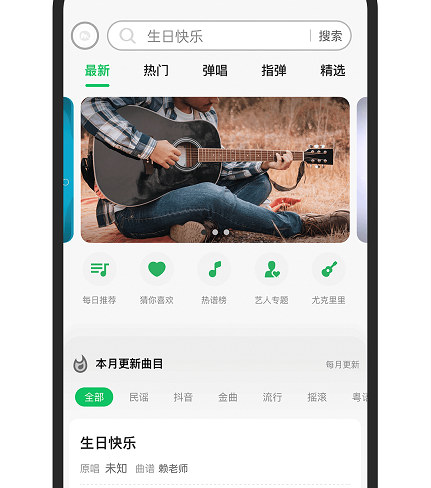简介:Win7操作系统有着众多实用的功能,调整屏幕亮度就是其中之一。本文将详细介绍如何通过Win7调整屏幕亮度,并为您提供实用的操作技巧。

系统版本:Windows 7 Home Premium
品牌型号:DELL XPS 15
软件版本:Intel Graphics Control Panel
1、打开Windows Mobility Center。您可以通过按下“Win+X”组合键,然后选择“Mobility Center”来快速打开。
2、在Mobility Center界面中,您将看到一个滑动条,通过拖动滑动条来调整屏幕亮度,向左为降低亮度,向右为增加亮度。
3、调整完屏幕亮度后,点击“应用”按钮来保存设置。
1、找到您的图形驱动程序图标,通常可以在任务栏的系统托盘区域找到。
2、右键点击图标,选择“Graphics Options”或类似选项,进入驱动程序界面。
3、在界面中找到“Display”或类似选项,点击进入相关设置。
4、在屏幕亮度设置中,您可以通过滑动条或输入具体数值来调整屏幕亮度。
5、应用设置后,关闭驱动程序界面即可完成调整。
通过Windows Mobility Center和图形驱动程序,您可以轻松调整Win7屏幕亮度。根据实际需要,您可以选择更方便的方法来进行调整。希望本文对您有所帮助,享受舒适的屏幕亮度吧!

简介:Win7操作系统有着众多实用的功能,调整屏幕亮度就是其中之一。本文将详细介绍如何通过Win7调整屏幕亮度,并为您提供实用的操作技巧。

系统版本:Windows 7 Home Premium
品牌型号:DELL XPS 15
软件版本:Intel Graphics Control Panel
1、打开Windows Mobility Center。您可以通过按下“Win+X”组合键,然后选择“Mobility Center”来快速打开。
2、在Mobility Center界面中,您将看到一个滑动条,通过拖动滑动条来调整屏幕亮度,向左为降低亮度,向右为增加亮度。
3、调整完屏幕亮度后,点击“应用”按钮来保存设置。
1、找到您的图形驱动程序图标,通常可以在任务栏的系统托盘区域找到。
2、右键点击图标,选择“Graphics Options”或类似选项,进入驱动程序界面。
3、在界面中找到“Display”或类似选项,点击进入相关设置。
4、在屏幕亮度设置中,您可以通过滑动条或输入具体数值来调整屏幕亮度。
5、应用设置后,关闭驱动程序界面即可完成调整。
通过Windows Mobility Center和图形驱动程序,您可以轻松调整Win7屏幕亮度。根据实际需要,您可以选择更方便的方法来进行调整。希望本文对您有所帮助,享受舒适的屏幕亮度吧!